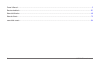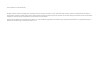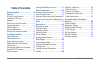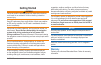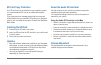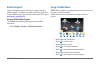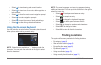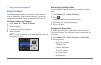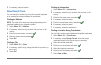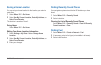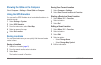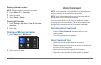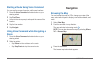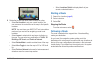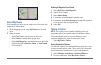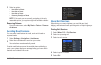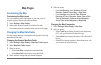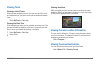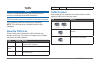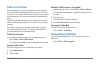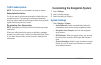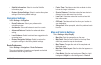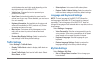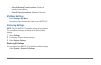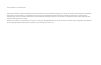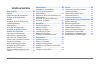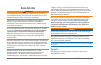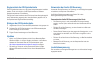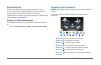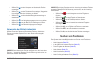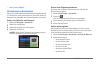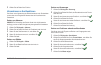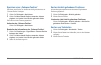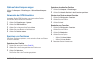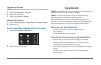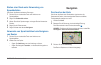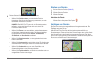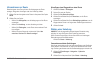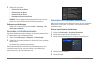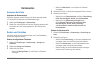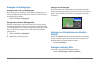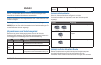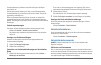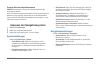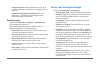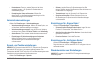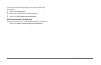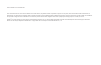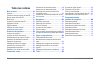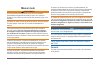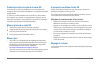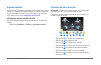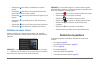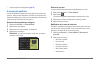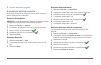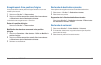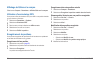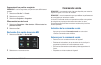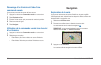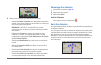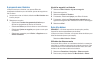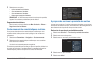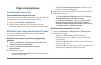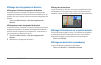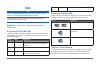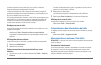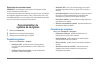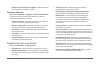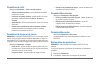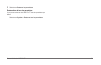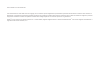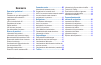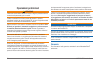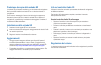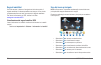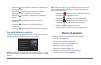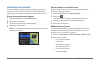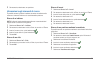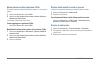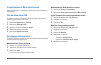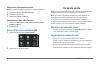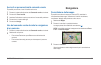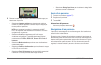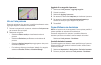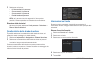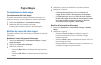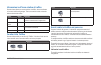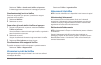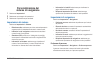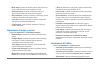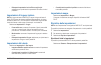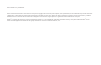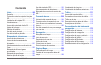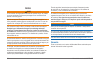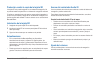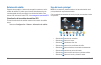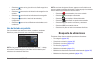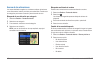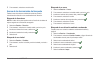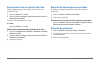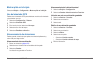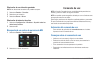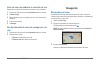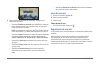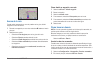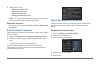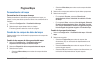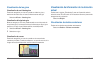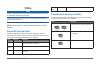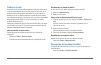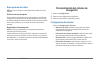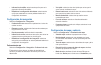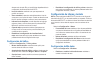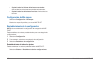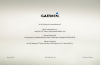- DL manuals
- Garmin
- GPS
- Map Pilot
- Owner's Manual
Garmin Map Pilot Owner's Manual
Summary of Map Pilot
Page 1
Map pilot owner’s manual manuel d'utilisation.
Page 2
2 map pilot owner’s manual owner’s manual 3 benutzerhandbuch ...
Page 3
© 2015 garmin ltd and daimler ag all rights reserved under the copyright laws, this manual may not be copied, in whole or in part, without the written consent of garmin and daimler ag information in this document is subject to change without notice garmin reserves the right to change or improve...
Page 4: Table of Contents
4 map pilot owner’s manual table of contents getting started ................................. 5 warranty 5 sd card copy protection 6 installing the sd card 6 updates ...
Page 5: Getting Started
Map pilot owner’s manual 5 getting started warning failure to avoid the following potentially hazardous situations could result in an accident or collision resulting in death or serious injury keep sd cards away from small children infants may swallow an sd card by mistake if an sd card is swallo...
Page 6: Sd Card Copy Protection
6 map pilot owner’s manual sd card copy protection your sd card can only be installed on one navigation system you cannot install the sd card on an additional navigation system if you receive an error message stating that your maps are locked the first time you install the sd card on your navigati...
Page 7: Satellite Signals
Map pilot owner’s manual 7 satellite signals after the navigation system is turned on, it begins acquiring satellite signals the system may need a clear view of the sky to acquire satellite signals for more information about gps, go to www garmin com/aboutgps viewing gps satellite signals the sa...
Page 8: Using The On-Screen Keyboard
8 map pilot owner’s manual • select ➑ to view bearing and current location • select ➒ to view turns for a route, add waypoints, or take a detour • select ➓ to hear the most recent navigation prompt • select to mute navigation prompts • select to open the menu of tools and settings • select to v...
Page 9: About Locations
Map pilot owner’s manual 9 • using saved locations ( page 12 ) about locations the detailed maps loaded in your system contain locations, such as restaurants, hotels, and auto services you can use categories to browse for nearby businesses and attractions finding a location by category 1 select wh...
Page 10: About Search Tools
10 map pilot owner’s manual 3 if necessary, select a location about search tools you can search for locations by using the on-screen keyboard or by entering the location’s address or coordinates finding an address note: the order of the steps may change depending on the map data loaded on your nav...
Page 11: Saving A Home Location
Map pilot owner’s manual 11 saving a home location you can set your home location for the location you return to most often 1 select where to? > go home 2 select use my current location, enter my address, or select from recents the location is saved as “home” going home select where to? > go hom...
Page 12: Using The Gps Simulator
12 map pilot owner’s manual showing the qibla on the compass select compass > settings > show qibla on compass using the gps simulator you can use the gps simulator to set a simulated location or to simulate a route 1 select settings > system 2 select gps simulator 3 from the main menu, select v...
Page 13: Finding An Mb-Service Center
Map pilot owner’s manual 13 deleting a saved location note: deleted locations cannot be recovered 1 select where to? > favorites 2 select a location 3 select delete > delete clearing all favorites 1 select settings > my data > clear all favorites locations 2 select yes finding an mb-service ce...
Page 14: Route
14 map pilot owner’s manual starting a route using voice command you can say the names of popular, well-known locations 1 press the voice command activation button on your steering wheel 2 say find place 3 listen for the voice prompt, and speak the name of the location 4 say the line number 5 s...
Page 15: Starting A Route
Map pilot owner’s manual 15 4 rotate the browse map tools wheel to select an option: • select set location to set your current location you can maneuver the controller over the map to find specific locations note: you must have your map pilot set to simulation mode and you must not be navigating a...
Page 16: About My Route
16 map pilot owner’s manual about my route while navigating a route, you can view turns for the route, add waypoints, or take a detour 1 while navigating a route, select my route from the main menu 2 select an option: • select turn list to view the turns on the route • select detour to take a det...
Page 17: Avoiding Road Features
Map pilot owner’s manual 17 3 select an option: • next 0.5mi on route • next 2mi on route • next 5mi on route • detour by road(s) on route note: if the route you are currently navigating is the only reasonable option, your system might not calculate a detour removing detours from the main menu, sel...
Page 18: Map Pages
18 map pilot owner’s manual map pages customizing the map customizing the map layers you can customize which data appear on the map, such as icons for points of interest and road conditions 1 select settings > map display 2 select which layers you want to include on the map the system saves your ...
Page 19: Viewing Turns
Map pilot owner’s manual 19 viewing turns viewing a list of turns when you are navigating a route, you can view all of the turns and maneuvers for your entire route and the distance between turns select my route > turn list viewing the next turn while navigating a route, you can preview upcoming t...
Page 20: Traffic
20 map pilot owner’s manual traffic notice garmin ® and mercedes-benz are not responsible for the accuracy or timeliness of the traffic information traffic information may not be available in all areas or countries your navigation system can receive traffic information note: the traffic map does ...
Page 21: Traffic On Your Route
Map pilot owner’s manual 21 traffic on your route when calculating your route, the navigation system examines the current traffic and automatically optimizes the route for the shortest time if a severe traffic delay occurs on your route while you are navigating, your system automatically recalculat...
Page 22: Traffic Subscriptions
22 map pilot owner’s manual traffic subscriptions note: traffic service is not available in all areas or regions subscription activation you do not need to activate the subscription included with your navigation system the subscription activates automatically after your system acquires satellite s...
Page 23: Navigation Settings
Map pilot owner’s manual 23 • satellite information: select to view the satellite information page • restore system settings: select to restore the system settings to the factory default settings navigation settings select settings > navigation • route preference:select your preference for calcul...
Page 24: Traffic Settings
24 map pilot owner’s manual switch between day and night mode depending on the day/night settings on the audio 20 cd • vehicle icon: changes the icon to represent your position on the map • auto zoom: automatically selects the zoom level for optimal use of your map when disabled, you must zoom in...
Page 25: My Maps Settings
Map pilot owner’s manual 25 • clear all recently found locations: deletes all recently found locations • clear all favorite locations: deletes all favorites my maps settings select settings > my maps displays the maps available and used on your map pilot restoring settings note: only the map pil...
Page 26
© 2015 garmin ltd und daimler ag alle rechte vorbehalten gemäß urheberrechten darf dieses handbuch ohne die schriftliche genehmigung von garmin und der daimler ag weder ganz noch teilweise kopiert werden die informationen im vorliegenden dokument können ohne ankündigung geändert werden garmin b...
Page 27: Inhaltsverzeichnis
Map pilot – benutzerhandbuch 27 inhaltsverzeichnis erste schritte ....................................... 28 garantie 28 kopierschutz der sd-speicherkarte 29 einlegen der sd-speicherkarte 29 updates ...
Page 28: Erste Schritte
28 map pilot – benutzerhandbuch erste schritte warnung die folgenden potenziell gefährlichen situationen können, sofern sie nicht vermieden werden, einen unfall oder zusammenstoß und damit schwere oder sogar tödliche verletzungen verursachen bewahren sie sd-speicherkarten außerhalb der reichweite v...
Page 29
Map pilot – benutzerhandbuch 29 kopierschutz der sd-speicherkarte die sd-speicherkarte kann nur auf einem navigationssystem installiert werden es ist nicht möglich, die sd-speicherkarte auf weiteren navigationssystemen zu installieren falls bei der ersten installation der sd-karte auf dem navigati...
Page 30
30 map pilot – benutzerhandbuch satellitensignale nachdem das navigationssystem eingeschaltet wurde, beginnt es mit der erfassung von satellitensignalen das system benötigt möglicherweise eine unbehinderte sicht zum himmel, um satellitensignale zu erfassen weitere informationen zu gps finden sie u...
Page 31: Suchen Von Positionen
Map pilot – benutzerhandbuch 31 • wählen sie ➑ , um den kompass und die aktuelle position anzuzeigen • wählen sie ➒ , um das routenmenü anzuzeigen, wegpunkte hinzuzufügen oder eine umleitung zu wählen • wählen sie ➓ , um die aktuellste navigationsanweisung zu wiederholen • wählen sie , um navigat...
Page 32
32 map pilot – benutzerhandbuch • nach favoriten ( seite 35 ) informationen zu sonderzielen die auf dem system installierten detailkarten enthalten sonderziele, z b restaurants, hotels und autoservices suchen sie mithilfe von kategorien nach geschäften oder sehenswürdigkeiten in der nähe suchen ...
Page 33
Map pilot – benutzerhandbuch 33 3 wählen sie bei bedarf eine position informationen zu suchfunktionen sie können unter verwendung der bildschirmtastatur nach sonderzielen suchen oder durch eingabe der adresse oder der koordinaten des sonderziels suchen von adressen hinweis: die reihenfolge der sch...
Page 34
34 map pilot – benutzerhandbuch speichern einer „zuhause-position“ sie können eine position, an die sie sehr häufig zurückkehren, als „zuhause-position“ festlegen 1 wählen sie zieleingabe > nach hause 2 wählen sie meine aktuelle position verwenden, adresse eingeben oder aus der liste ‘kürzlich gef...
Page 35
Map pilot – benutzerhandbuch 35 qibla auf dem kompass zeigen wählen sie kompass > einstellungen > qibla auf dem kompass zeigen verwenden der gps-simulation verwenden sie die gps-simulation, um eine simulierte position einzurichten oder eine route zu simulieren 1 wählen sie einstellungen > system ...
Page 36: Sprachbefehl
36 map pilot – benutzerhandbuch löschen von favoriten hinweis: gelöschte positionen können nicht wiederhergestellt werden 1 wählen sie zieleingabe > favoriten 2 wählen sie eine position 3 wählen sie löschen > löschen löschen aller favoriten 1 wählen sie einstellungen > eigene daten > favoriten l...
Page 37: Navigation
Map pilot – benutzerhandbuch 37 starten einer route unter verwendung von sprachbefehlen sie können die namen bekannter orte sagen 1 drücken sie am lenkrad dietaste zum aktivieren von sprachbefehlen 2 sagen sie sonderziele suchen 3 warten sie auf die sprachansage, und sagen sie den namen der posit...
Page 38
38 map pilot – benutzerhandbuch 4 drehen sie das rad, um eine option auszuwählen • wählen sie position setzen, um die aktuelle position festzulegen sie können die steuerung verwenden, um nach bestimmten positionen zu suchen hinweis: der map pilot muss sich im simulationsmodus befinden, und es dar...
Page 39
Map pilot – benutzerhandbuch 39 informationen zur route beim navigieren einer route können sie abbiegungen der route anzeigen, wegpunkte hinzufügen oder eine umleitung wählen 1 wählen sie beim navigieren einer route im hauptmenü die option route 2 wählen sie eine option: • wählen sie abbiegeliste,...
Page 40
40 map pilot – benutzerhandbuch 3 wählen sie eine option: • nächste 0,5 km der route • nächste 2 km der route • nächste 5 km der route • bestimmten abschnitt der route hinweis: falls die gegenwärtig eingeschlagene route die einzig mögliche ist, kann das system keine umleitung berechnen entfernen vo...
Page 41: Kartenseiten
Map pilot – benutzerhandbuch 41 kartenseiten anpassen der karte anpassen der kartenebenen sie können anpassen, welche daten auf der karte angezeigt werden, z b symbole für sonderziele und straßenbedingungen 1 wählen sie einstellungen > kartenanzeige 2 wählen sie, welche ebenen auf der karte ange...
Page 42
42 map pilot – benutzerhandbuch anzeigen von abbiegungen anzeigen einer liste von abbiegungen wenn sie eine route navigieren, können sie alle abbiegungen und fahrtrichtungsänderungen auf der route sowie die distanz zwischen den abbiegungen anzeigen wählen sie route > abbiegeliste anzeigen des näch...
Page 43: Verkehr
Map pilot – benutzerhandbuch 43 verkehr hinweis garmin ® und mercedes-benz sind nicht für die zuverlässigkeit oder aktualität der verkehrsinformationen verantwortlich verkehrsinformationen sind möglicherweise nicht in allen gebieten oder ländern verfügbar das navigationssystem kann verkehrsinforma...
Page 44
44 map pilot – benutzerhandbuch verkehrsbehinderung auftreten, berechnet das system die route automatisch neu die verkehrshinweise ändern ihre farbe je nach schweregrad der verkehrsbehinderung auf der route oder auf der straße, auf der sie gegenwärtig unterwegs sind wenn keine bessere alternative ...
Page 45
Map pilot – benutzerhandbuch 45 erneutes aktivieren eines abonnements hinweis: abonnements in europa und nordamerika müssen ggf erneut aktiviert werden wenn das verkehrsfunkabonnement abläuft, wird im verkehrsmenü eine benachrichtigung angezeigt wenden sie sich an ihr mercedes-benz- center oder i...
Page 46
46 map pilot – benutzerhandbuch • fahrspurinformation: wählen sie diese option, um für die nächsten abbiegungen vorschläge für die richtige fahrspur zu aktivieren • navigationseinstellungen zurücksetzen: wählen sie diese option, um die navigationseinstellungen auf die werkseinstellungen zurückzuset...
Page 47
Map pilot – benutzerhandbuch 47 • kartenebenen: passt an, welche daten auf der karte angezeigt werden, z b symbole für sonderziele und straßenbedingungen • darstellung der karte zurücksetzen: wählen sie diese option, um die kartenanzeigeeinstellungen auf die werkseinstellungen zurückzusetzen ver...
Page 48
48 map pilot – benutzerhandbuch sie können eine einstellungskategorie auf die werkseinstellungen zurücksetzen 1 wählen sie einstellungen 2 wählen sie bei bedarf eine einstellungskategorie 3 wählen sie alle einstellungen zurücksetzen wiederherstellen aller einstellungen sie können den map pilot a...
Page 49
© 2015 garmin ltd et daimler ag tous droits réservés en vertu des lois relatives aux droits d'auteur, le présent manuel ne peut être copié, en tout ou partie, sans l'autorisation écrite de garmin et de daimler ag les informations contenues dans le présent document sont susceptibles d'être modifi...
Page 50: Table Des Matières
50 manuel d'utilisation map pilot table des matières mise en route ....................................... 51 garantie 51 protection contre la copie de la carte sd 52 mise en place de la carte sd 52 mises à...
Page 51: Mise En Route
Manuel d'utilisation map pilot 51 mise en route avertissement si vous ne prenez pas de précautions pour éviter les situations potentiellement dangereuses énoncées ci-après, vous risquez un accident ou une collision pouvant entraîner des blessures graves, voire mortelles conservez les cartes sd hors...
Page 52
52 manuel d'utilisation map pilot protection contre la copie de la carte sd votre carte sd ne peut être installée que sur un seul système de navigation elle ne peut pas être installée sur un système de navigation supplémentaire si, lors de la première installation de la carte sd sur votre système ...
Page 53
Manuel d'utilisation map pilot 53 signaux satellites une fois allumé, le système de navigation se met à acquérir des signaux satellites pour acquérir des signaux satellites, le système doit disposer d'une vue dégagée sur le ciel pour plus d'informations sur la fonction gps, rendez-vous sur le site...
Page 54: Recherche De Positions
54 manuel d'utilisation map pilot • sélectionnez ➑ pour afficher le relèvement et la position actuelle • sélectionnez ➒ pour afficher les changements de direction, ajouter des waypoints ou faire un détour • sélectionnez ➓ pour écouter l'instruction de navigation la plus récente • sélectionnez pou...
Page 55
Manuel d'utilisation map pilot 55 • a l'aide de positions enregistrées ( page 58 ) a propos des positions les cartes détaillées chargées dans votre appareil contiennent des positions, telles que des restaurants, des hôtels et des centres auto utilisez les catégories pour parcourir les entreprises e...
Page 56
56 manuel d'utilisation map pilot 3 au besoin, sélectionnez une position a propos des outils de recherche vous pouvez rechercher des positions à l'aide du clavier virtuel ou en entrant l'adresse ou les coordonnées recherche d'une adresse remarque : l'ordre des étapes peut changer en fonction des d...
Page 57
Manuel d'utilisation map pilot 57 enregistrement d'une position d'origine vous pouvez définir comme position d'origine l'endroit où vous vous rendez le plus souvent 1 sélectionnez où aller ? > retour maison 2 sélectionnez utiliser ma position actuelle, saisir mon adresse ou sélectionner dans les d...
Page 58
58 manuel d'utilisation map pilot affichage de qibla sur le compas sélectionnez compas > paramètres > afficher qibla sur le compas utilisation d'un simulateur gps vous pouvez utiliser le simulateur gps pour définir une position simulée ou pour simuler un itinéraire 1 sélectionnez paramètres > syst...
Page 59: Commande Vocale
Manuel d'utilisation map pilot 59 suppression d'une position enregistrée remarque : une fois supprimées, les positions sont définitivement perdues 1 sélectionnez où aller ? > favoris 2 sélectionnez une position 3 sélectionnez supprimer > supprimer effacement de tous les favoris 1 sélectionnez pa...
Page 60: Navigation
60 manuel d'utilisation map pilot démarrage d'un itinéraire à l'aide d'une commande vocale vous pouvez prononcer les noms de lieux connus 1 appuyez sur le bouton commande vocale sur votre volant 2 dites rechercher lieu 3 ecoutez l'invite vocale, puis prononcez le nom de la position 4 dites le nu...
Page 61
Manuel d'utilisation map pilot 61 4 faites tourner cette roue pour sélectionner une option : • sélectionnez définir la position pour déterminer votre position actuelle vous pouvez manœuvrer le contrôleur sur la carte pour trouver des positions spécifiques remarque : map pilot doit être défini sur ...
Page 62
62 manuel d'utilisation map pilot a propos de mon itinéraire lorsque vous suivez un itinéraire, vous pouvez afficher les changements de direction pour cet itinéraire, ajouter des waypoints ou faire un détour 1 lorsque vous suivez un itinéraire, sélectionnez mon itinéraire dans le menu principal 2 ...
Page 63
Manuel d'utilisation map pilot 63 3 sélectionnez une option : • 0,5 km suivant sur l'itinéraire • 2 km suivants sur l'itinéraire • 5 km suivants sur l'itinéraire • détour par route(s) de l'itinéraire remarque : si l'itinéraire emprunté est la seule option possible, l'appareil ne calculera probableme...
Page 64: Pages Cartographiques
64 manuel d'utilisation map pilot pages cartographiques personnalisation de la carte personnalisation des calques de la carte vous pouvez choisir les données qui apparaîtront sur la carte, telles que les icônes de points d'intérêt et de conditions de circulation 1 sélectionnez paramètres > affichag...
Page 65
Manuel d'utilisation map pilot 65 affichage des changements de direction affichage de la liste des changements de direction lorsque vous suivez un itinéraire, vous pouvez visualiser tous les changements de direction et toutes les manœuvres à effectuer sur cet itinéraire, ainsi que la distance à parc...
Page 66: Trafic
66 manuel d'utilisation map pilot trafic avis garmin ® et mercedes-benz déclinent toute responsabilité quant à la précision et l'opportunité des informations sur le trafic les informations sur le trafic peuvent n'être disponibles que dans certaines zones ou certains pays votre système de navigatio...
Page 67
Manuel d'utilisation map pilot 67 circulation important survient alors que vous suivez un itinéraire, l'appareil recalcule automatiquement l'itinéraire l'icône de notification de trafic change de couleur selon le degré de gravité des problèmes de circulation présents sur votre itinéraire ou sur la ...
Page 68: Personnalisation Du
68 manuel d'utilisation map pilot réactivation de votre abonnement remarque :les abonnements en europe et en amérique du nord peuvent nécessiter une réactivation lorsque votre abonnement aux services d’info-trafic expire, un message de notification apparaît dans le menu trafic prenez contact avec ...
Page 69
Manuel d'utilisation map pilot 69 • restaurer les paramètres de navigation : permet de restaurer les paramètres de navigation par défaut préférences d'itinéraire sélectionnez paramètres > navigation > préférences d'itinéraire l'itinéraire est calculé en fonction des données de vitesse de circulati...
Page 70
70 manuel d'utilisation map pilot paramètres de trafic sélectionnez paramètres > trafic et alertes routières • afficher les alertes routières : permet d'afficher des alertes routières sur la carte. • prononcer les alertes routières : permet de définir le niveau des alertes routières sélectionnez au...
Page 71
Manuel d'utilisation map pilot 71 3 sélectionnez restaurer les paramètres. Restauration de tous les paramètres vous pouvez restaurer votre map pilot avec les paramètres par défaut sélectionnez système > restaurer tous les paramètres .
Page 72
© 2015 garmin ltd and daimler ag tutti i diritti riservati ai sensi delle norme sul copyright, non è consentito copiare integralmente o parzialmente il presente manuale senza il consenso scritto di garmin e daimler ag le informazioni contenute nel presente documento sono soggette a modifica senz...
Page 73: Sommario
Map pilot manuale utente 73 sommario operazioni preliminari ......................... 74 garanzia 74 protezione da copia della scheda sd 75 installazione della scheda sd 75 aggiornamenti ...
Page 74: Operazioni Preliminari
74 map pilot manuale utente operazioni preliminari attenzione il mancato rispetto delle indicazioni fornite di seguito potrebbe causare incidenti e tamponamenti gravi o mortali tenere le schede sd fuori dalla portata dei bambini i bambini potrebbero ingerire per errore la scheda sd in caso di ing...
Page 75
Map pilot manuale utente 75 protezione da copia della scheda sd la scheda sd può essere installata su un solo sistema di navigazione non è possibile installare la scheda sd su un ulteriore sistema di navigazione se si riceve un messaggio di errore che indica che le mappe sono bloccate la prima vol...
Page 76
76 map pilot manuale utente segnali satellitari una volta acceso, il sistema di navigazione inizia ad acquisire il segnale satellitare il sistema potrebbe aver bisogno di una visuale completamente libera del cielo per acquisire il segnale satellitare per ulteriori informazioni sul gps, visitare il...
Page 77: Ricerca Di Posizioni
Map pilot manuale utente 77 • selezionare ➑ per visualizzare la posizione di rilevamento e la posizione corrente • selezionare ➒ per visualizzare le svolte per un percorso, aggiungere waypoint o effettuare una deviazione • selezionare ➓ per ascoltare il comando di navigazione più recente • selezi...
Page 78
78 map pilot manuale utente informazioni sulle posizioni le mappe dettagliate caricate sul sistema contengono posizioni, ad esempio ristoranti, alberghi e servizi auto È possibile utilizzare le categorie per cercare attività commerciali e attrazioni nelle vicinanze ricerca di una posizione per cat...
Page 79
Map pilot manuale utente 79 3 se necessario, selezionare una posizione informazioni sugli strumenti di ricerca È possibile cercare le posizioni mediante la tastiera visualizzata sullo schermo o inserendo l'indirizzo o le coordinate della posizione ricerca di un indirizzo nota: l'ordine dei passi p...
Page 80
80 map pilot manuale utente memorizzazione della posizione casa È possibile impostare la posizione casa nel luogo in cui ci si reca più spesso 1 selezionare dove si va? > vai a casa 2 selezionare usa mia posizione corrente, inserisci indirizzo o seleziona da ultimi trovati la posizione viene salv...
Page 81
Map pilot manuale utente 81 visualizzazione di qibla sulla bussola selezionare bussola > impostazioni > mostra qibla nelle impostazioni della bussola uso del simulatore gps È possibile utilizzare il simulatore gps per impostare una posizione simulata o per simulare un percorso 1 selezionare impost...
Page 82: Comando Vocale
82 map pilot manuale utente eliminazione di una posizione salvata nota: le posizioni eliminate non possono più essere recuperate 1 selezionare dove si va? > mie posizioni 2 scegliere una posizione 3 selezionare elimina > elimina cancellazione di tutte le mie posizioni 1 selezionare impostazioni ...
Page 83: Navigazione
Map pilot manuale utente 83 avvio di un percorso tramite comando vocale È possibile pronunciare i nomi di località molto note 1 premere il pulsante di attivazione del comando vocale sul volante 2 pronunciare trova località 3 ascoltare l'indicazione vocale e pronunciare il nome della posizione 4 ...
Page 84
84 map pilot manuale utente 4 ruotare la rotella degli strumenti di consultazione della mappa per selezionare un'opzione: • selezionare imposta posizione per impostare la posizione corrente È possibile spostare il controller sopra la mappa per trovare posizioni specifiche nota: per impostare le po...
Page 85
Map pilot manuale utente 85 info su il mio percorso durante la navigazione di un percorso, è possibile visualizzare le svolte, aggiungere waypoint o effettuare una deviazione 1 durante la navigazione di un percorso, selezionare il mio percorso per tornare al menu principale 2 selezionare un'opzion...
Page 86
86 map pilot manuale utente 3 selezionare un'opzione: • 0,5 km successivi in percorso • 2 km successivi in percorso • 5 km successivi in percorso • escludi strade nel percorso nota: se il percorso che si sta seguendo è l'unica opzione possibile, il sistema potrebbe non calcolare alcuna deviazione r...
Page 87: Pagine Mappa
Map pilot manuale utente 87 pagine mappa personalizzazione della mappa personalizzazione dei livelli mappa È possibile personalizzare quali dati visualizzare sulla mappa, ad esempio le icone per i punti di interesse e le condizioni della strada 1 selezionare impostazioni > visualizzazione mappa 2 ...
Page 88: Traffico
88 map pilot manuale utente visualizzazione delle svolte visualizzazione di un elenco di svolte quando si segue un percorso, è possibile visualizzare tutte le svolte e le manovre dell'intero percorso e la distanza tra una svolta e l'altra selezionare il mio percorso > elenco svolte visualizzazione...
Page 89
Map pilot manuale utente 89 informazioni sull'icona relativa al traffico quando viene rilevato un evento relativo al traffico, viene visualizzata un'icona di notifica sulla mappa tale icona cambia colore a seconda delle condizioni del traffico colore gravità significato giallo media il traffico è ...
Page 90
90 map pilot manuale utente selezionare traffico > ascolta avvisi traffico sul percorso il sistema legge automaticamente tutti i messaggi sul percorso visualizzazione degli avvisi sul traffico durante la navigazione di un percorso, è possibile che vengano visualizzati avvisi sul traffico 1 selezi...
Page 91: Personalizzazione Del
Map pilot manuale utente 91 personalizzazione del sistema di navigazione 1 selezionare impostazioni 2 selezionare una categoria di impostazioni 3 selezionare l'impostazione per cambiarla impostazioni del sistema selezionare impostazioni > sistema • riduzione audio: selezionare per ridurre automa...
Page 92
92 map pilot manuale utente • minor tempo: consente di calcolare percorsi che implicano un minor tempo di percorrenza pur essendo più lunghi • distanza più breve: consente di calcolare percorsi con distanze più brevi ma tempi di percorrenza maggiori • meno carburante: consente di calcolare i perco...
Page 93
Map pilot manuale utente 93 • reimposta impostazioni sul traffico e sugli avvisi: selezionare per ripristinare le impostazioni sul traffico ai valori predefiniti impostazioni di lingua e tastiera nota: la lingua del testo di map pilot segue la lingua del testo di audio 20 cd e non può essere modifi...
Page 94
© 2015 garmin ltd y daimler ag todos los derechos reservados de acuerdo con las leyes de copyright, este manual no podrá copiarse, total o parcialmente, sin el consentimiento por escrito de garmin y daimler ag la información de este documento está sujeta a cambios sin previo aviso garmin se res...
Page 95: Contenido
Manual del usuario de map pilot 95 contenido inicio ............................................... 96 garantía 96 protección contra la copia de la tarjeta sd 97 instalación de la tarjeta sd ...
Page 96: Inicio
96 manual del usuario de map pilot inicio aviso si no se evitan las siguientes situaciones de posible riesgo, se pueden provocar accidentes o colisiones que tengan como consecuencia la muerte o lesiones graves mantén las tarjetas sd alejadas del alcance de niños pequeños los niños pequeños pueden ...
Page 97
Manual del usuario de map pilot 97 protección contra la copia de la tarjeta sd la tarjeta sd solo puede instalarse en un sistema de navegación no es posible instalar la tarjeta sd en un sistema de navegación adicional si recibes un mensaje de error de que los mapas están bloqueados la primera vez ...
Page 98
98 manual del usuario de map pilot señales del satélite después de encenderlo, el sistema de navegación comienza a recibir señales de satélite es posible que el sistema deba disponer de una vista despejada del cielo para adquirir las señales del satélite para obtener más información sobre gps, vis...
Page 99: Búsqueda De Ubicaciones
Manual del usuario de map pilot 99 • selecciona ➒ para ver los giros de la ruta, añadir waypoints o tomar un desvío • selecciona ➓ para escuchar la indicación de navegación más reciente • selecciona para silenciar las indicaciones de navegación • selecciona para abrir el menú de herramientas y co...
Page 100
100 manual del usuario de map pilot acerca de las ubicaciones los mapas detallados cargados en el sistema contienen ubicaciones, como restaurantes, hoteles y servicios para automóviles puedes usar las categorías para buscar comercios y atracciones de la zona búsqueda de una ubicación por categoría...
Page 101
Manual del usuario de map pilot 101 3 si es necesario, selecciona una ubicación acerca de las herramientas de búsqueda puedes buscar ubicaciones mediante el teclado en pantalla, introduciendo la dirección o las coordenadas de la ubicación búsqueda de direcciones nota: el orden de los pasos puede v...
Page 102
102 manual del usuario de map pilot almacenamiento de una ubicación de casa puedes establecer el lugar al que vuelvas más a menudo como ubicación de casa 1 selecciona destino > ir a casa 2 selecciona usar mi ubicación actual, introducir mi dirección o seleccionar de recientes la ubicación se ha g...
Page 103
Manual del usuario de map pilot 103 mostrar qibla en la brújula selecciona brújula > configuración > mostrar qibla en la brújula uso del simulador gps puedes usar el simulador gps para establecer una ubicación simulada o para simular una ruta 1 selecciona configuración > sistema 2 selecciona simu...
Page 104: Comando De Voz
104 manual del usuario de map pilot eliminación de una ubicación guardada nota: las ubicaciones borradas no se pueden recuperar 1 selecciona destino > favoritos 2 selecciona una ubicación 3 selecciona borrar > borrar eliminación de todos los favoritos 1 selecciona configuración > mis datos > sup...
Page 105: Navegación
Manual del usuario de map pilot 105 inicio de una ruta mediante el comando de voz puedes decir nombres de ubicaciones populares o muy conocidas 1 pulsa el botón de activación del comando de voz en el volante 2 di buscar lugar 3 espera hasta escuchar la indicación de voz y di el nombre de la ubica...
Page 106
106 manual del usuario de map pilot 4 gira la rueda de herramientas de exploración del mapa para seleccionar una opción: • selecciona establecer ubicación para establecer la ubicación actual puedes maniobrar el controlador sobre el mapa para buscar ubicaciones concretas nota: para establecer ubica...
Page 107
Manual del usuario de map pilot 107 acerca de la ruta cuando estés navegando por una ruta puedes ver los giros, añadir waypoints o tomar un desvío 1 durante la navegación por una ruta, selecciona mi ruta en el menú principal 2 selecciona una opción: • selecciona lista de giros para ver los giros d...
Page 108
108 manual del usuario de map pilot 3 selecciona una opción: • siguientes 0,5 km en ruta • siguientes 2 km en ruta • siguientes 5 km en ruta • desvío por carretera(s) en ruta nota: si la ruta que estás siguiendo es la única opción razonable, es posible que el sistema no calcule ningún desvío elimin...
Page 109: Páginas Mapa
Manual del usuario de map pilot 109 páginas mapa personalización del mapa personalización de las capas de mapa puedes personalizar la información que aparecerá en el mapa, por ejemplo, iconos para señalar puntos de interés o las condiciones de la carretera 1 selecciona configuración > visualización...
Page 110: Actual
110 manual del usuario de map pilot visualización de los giros visualización de una lista de giros durante la navegación por una ruta, puedes ver todos los giros y maniobras de toda la ruta, así como la distancia entre cada giro selecciona mi ruta > lista de giros visualización del siguiente giro ...
Page 111: Tráfico
Manual del usuario de map pilot 111 tráfico aviso garmin ® y mercedes-benz no se hacen responsables de la precisión ni la vigencia de la información de tráfico la información sobre el tráfico puede no estar disponible en todos los países o todas las áreas el sistema de navegación puede recibir inf...
Page 112
112 manual del usuario de map pilot tráfico en la ruta al calcular la ruta, el sistema de navegación examina el tráfico actual y optimiza automáticamente la ruta para ofrecer la más corta si se producen retenciones de tráfico importantes en la ruta mientras te desplazas por ella, el sistema recalcu...
Page 113: Navegación
Manual del usuario de map pilot 113 suscripciones de tráfico nota: el servicio de tráfico no está disponible en todas las áreas o regiones activación de la suscripción no es necesario que actives la suscripción incluida en el sistema de navegación la suscripción se activa automáticamente una vez q...
Page 114
114 manual del usuario de map pilot • información de satélite: selecciona esta opción para ver la página de información de satélite • restablecer la configuración del sistema: selecciona esta opción para restablecer los valores predeterminados de la configuración del sistema configuración de naveg...
Page 115
Manual del usuario de map pilot 115 alternar entre el modo día y el modo noche dependiendo de la configuración de día/noche del audio 20 cd • icono de vehículo: cambia el icono para representar tu posición en el mapa • zoom automático: selecciona automáticamente el nivel de zoom para un uso óptimo...
Page 116
116 manual del usuario de map pilot • suprimir todas las últimas ubicaciones encontradas: elimina todas las ubicaciones encontradas recientemente • suprimir todas las ubicaciones favoritas: elimina todos los favoritos configuración de mis mapas selecciona configuración > mis mapas muestra los map...
Page 117
August 2015 190-01981-92_0a printed in taiwan © 2015 garmin ltd. And daimler ag garmin international, inc. 1200 east 151 st street, olathe, kansas 66062, usa garmin (europe) ltd. Liberty house, hounsdown business park, southampton, hampshire, so40 9lr uk garmin corporation no. 68, zhangshu 2 nd road...